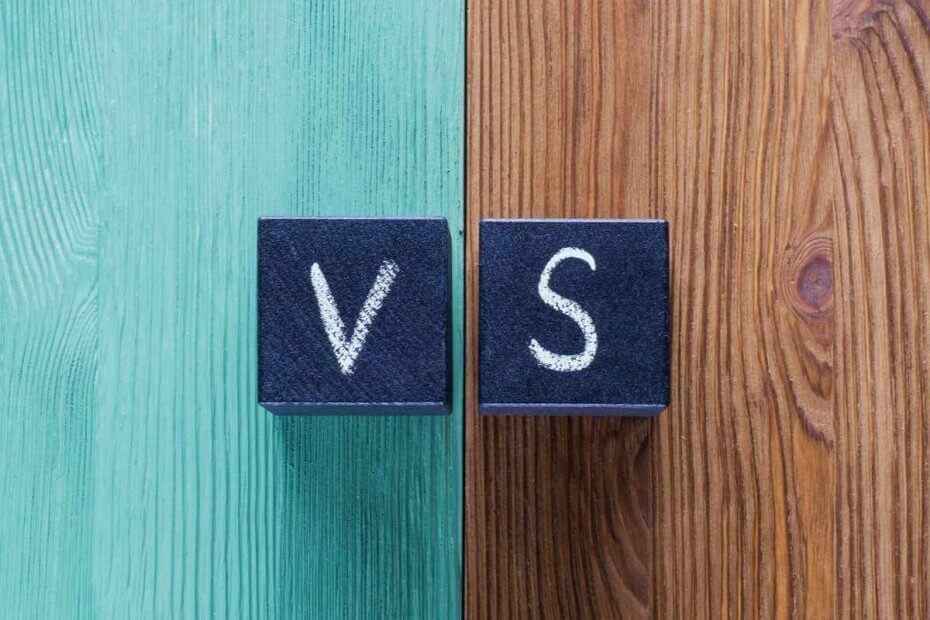- Verschillende Windows-gebruikers hebben gemeld dat foutmelding 0x80070422 verschijnt wanneer ze Windows Firewall proberen in te schakelen.
- Sommige malware kan voorkomen dat u Windows Firewall opent, maar u kunt dit oplossen door een grondige systeemscan uit te voeren.
- U kunt uw pc eenvoudig herstellen naar een vorige staat en verschillende problemen oplossen, waaronder fout 0x80070422.
- Zorg er ook voor dat uw Windows Firewall-service correct werkt door onze onderstaande stappen te volgen.

Deze software repareert veelvoorkomende computerfouten, beschermt u tegen bestandsverlies, malware, hardwarestoringen en optimaliseert uw pc voor maximale prestaties. Los pc-problemen op en verwijder virussen in 3 eenvoudige stappen:
- Download Restoro PC Reparatie Tool die wordt geleverd met gepatenteerde technologieën (patent beschikbaar) hier).
- Klik Start scan om Windows-problemen te vinden die pc-problemen kunnen veroorzaken.
- Klik Repareer alles om problemen op te lossen die de beveiliging en prestaties van uw computer beïnvloeden
- Restoro is gedownload door 0 lezers deze maand.
Welnu, na veel van onze Windows 8- of Windows 8.1-gebruikers recente problemen over de foutcode 0x80070422 te hebben gehoord, heb ik besloten om hieronder een beetje uit te leggen waarom u dit krijgt foutmelding en ook welke stappen u moet nemen om foutcode 0x80070422 op te lossen en de instellingen naar uw Windows 8 of Windows 8.1 Firewall te kunnen wijzigen op zullen.
De foutmelding 0x80070422 in Windows 8 verschijnt in de meeste gevallen wanneer u de Windows Firewall probeert in te schakelen. De redenen waarom u dit bericht krijgt, kunnen beginnen met een verscheidenheid aan malware- of virusinfecties op uw Windows-apparaat en eindigend met enkele noodzakelijke Windows 8- of Windows 8.1-updates die u pas hebt gemaakt: nu. Desalniettemin kunt u de onderstaande instructies volgen in de volgorde waarin ze zijn beschreven voor een snelle en gemakkelijke oplossing voor uw probleem.
Zelfstudie over het oplossen van fout 0x80070422 in Windows 10
Windows Firewall is een geweldige manier om uw pc te beschermen tegen schadelijke toepassingen en gebruikers. Helaas kunnen er soms bepaalde fouten optreden met Windows Firewall, en over fouten gesproken, dit zijn enkele van de veelvoorkomende fouten die gebruikers hebben gemeld:
- Foutcode 0x80070422 Windows 10 – Deze fout kan op uw Windows 10-pc verschijnen en ervoor zorgen dat de firewall niet goed werkt. U zou het echter moeten kunnen oplossen met een van onze oplossingen.
- Windows Firewall kan sommige instellingenfoutcode 0x80070424 niet wijzigen – Soms kan deze fout optreden wanneer u probeert bepaalde instellingen in uw firewall te wijzigen. Dit kan worden veroorzaakt door malware, dus zorg ervoor dat u een gedetailleerde malwarescan uitvoert.
- Windows Firewall gaat niet aan, start – Dit is een ander probleem dat u kunt tegenkomen. Om het probleem op te lossen, moet u ervoor zorgen dat de vereiste services correct worden uitgevoerd.
- Windows Firewall schakelt zichzelf uit – Verschillende gebruikers meldden dat hun Windows Firewall zichzelf uitschakelt. Dit is een vreemd probleem dat kan optreden als gevolg van een beschadigde Windows-installatie.
- Windows Firewall kan instellingen niet wijzigen - Als u de instellingen van Windows Firewall niet kunt wijzigen, is het probleem mogelijk bestandsbeschadiging of een ander probleem. U kunt dat probleem echter oplossen door Systeemherstel uit te voeren.
- Windows Firewall werkt niet – In sommige gevallen werkt Windows Firewall helemaal niet. Dit kan een groot beveiligingsrisico zijn en om dat probleem op te lossen, moet u enkele van onze oplossingen proberen.
Oplossing 1 - Scan uw pc op malware
Als u constant fout 0x80070422 krijgt terwijl u probeert toegang te krijgen tot Windows Firewall, is het probleem mogelijk een malware-infectie. Bepaalde malware kan voorkomen dat u Windows Firewall opent, maar u kunt dit oplossen door een gedetailleerde systeemscan uit te voeren.
- LEES OOK: Oplossing: kan Windows Defender Firewall niet activeren in Windows 10
Als u geen antivirusprogramma heeft, kunt u overwegen om Bitdefender. Deze tool biedt uitstekende beveiliging en zou u moeten kunnen beschermen tegen alle malwarebedreigingen.
Nadat u uw pc met een van deze hulpprogramma's hebt gescand, zou het probleem moeten zijn opgelost en hebt u zonder problemen toegang tot Windows Firewall. Verschillende gebruikers stelden voor om Malwarescanner van Microsoft, dus misschien wil je dat ook proberen.
Oplossing 2 - Gebruik de Fix it-tool van Microsoft
Als u fout 0x80070422 krijgt terwijl u Windows Firewall probeert uit te voeren, kunt u het probleem mogelijk oplossen door een Fix it-tool van Microsoft te gebruiken. Microsoft is op de hoogte van dit probleem en heeft een Fix it-tool uitgebracht die u mogelijk kan helpen. Om het probleem op te lossen, gewoon download de Fix it-tool en voer het uit.
Volg de instructies op het scherm en de tool zou het probleem met uw firewall automatisch moeten oplossen.
Oplossing 3 - Wijzig de Windows Update-instellingen
- Open de Instellingen-app.
- Klik op Update en herstel.
- Klik met de linkermuisknop op de Kies hoe updates worden geïnstalleerd keuze.
- Inschakelen Belangrijke updates keuze.
- Instellen Aanbevolen updates naar Geef me aanbevolen updates op dezelfde manier als ik belangrijke updates ontvang.
- Klik Van toepassing zijn om wijzigingen op te slaan.
Houd er rekening mee dat deze oplossing alleen werkt voor Windows 8 en 8.1.
- LEES OOK: Oplossing: Windows Firewall kan sommige van uw instellingen niet wijzigen
Oplossing 4 - Zorg ervoor dat de Windows Firewall-service actief is
Als u fout 0x80070422 krijgt terwijl u Windows Firewall probeert te gebruiken, is het probleem mogelijk uw services. Windows Firewall vereist dat bepaalde services zijn ingeschakeld om goed te kunnen werken, en u kunt deze services als volgt inschakelen:
- druk op Windows-toets + R en ga naar binnen services.msc. Druk nu op Enter of klik op OK.
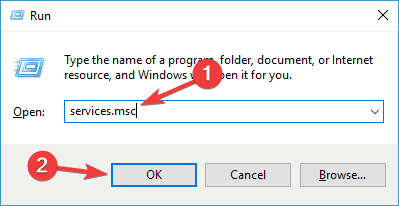
- Wanneer Diensten venster wordt geopend, zoek en dubbelklik op Windows Defender-firewall.

- Zeker weten dat Opstarttype ingesteld op automatisch en dat de service actief is. Klik nu op Van toepassing zijn en OK om wijzigingen op te slaan.

Nadat u deze service hebt ingeschakeld, zou u Windows Defender zonder problemen moeten kunnen starten en configureren.
Voer een systeemscan uit om mogelijke fouten te ontdekken

Download herstel Rest
PC-reparatietool

Klik Start scan om Windows-problemen te vinden.

Klik Repareer alles om problemen met gepatenteerde technologieën op te lossen.
Voer een pc-scan uit met Restoro Repair Tool om fouten te vinden die beveiligingsproblemen en vertragingen veroorzaken. Nadat de scan is voltooid, vervangt het reparatieproces beschadigde bestanden door nieuwe Windows-bestanden en -componenten.
Naast de Windows Defender Firewall-service wordt ook aanbevolen om beide te configureren Windows Update en Intelligente overdrachtservice op de achtergrond. Om het probleem op te lossen, moet u het volgende doen:
- Zeker weten dat Windows Update service is actief en stel zijn. in Opstarttype naar automatisch.
- Nu beginnen Intelligente overdrachtservice op de achtergrond en zet zijn Opstarttype naar Handleiding.
Controleer daarna of het probleem is opgelost.
Oplossing 5 - Gebruik de opstartreparatiefunctie
Soms kan dit probleem te maken hebben met een beschadigde Windows 10-installatie en om dit probleem op te lossen, moet u Opstartherstel uitvoeren. Dit is vrij eenvoudig en u kunt het doen door deze stappen te volgen:
- Open de Start menu, Klik op de Vermogen -knop, houd de ingedrukt Verschuiving toets en selecteer Herstarten uit de menukaart.

- Selecteer Problemen oplossen > Geavanceerde opties > Opstartherstel.
- Het reparatieproces wordt nu gestart.
Dit proces kan even duren, dus onderbreek het niet. Nadat het reparatieproces is voltooid, controleert u of het probleem zich blijft voordoen.
Oplossing 6 - Voer een systeemherstel uit
Als u fout 0x80070422 krijgt wanneer u Windows Firewall probeert te gebruiken, kunt u het probleem mogelijk oplossen door Systeemherstel. Als u niet bekend bent, is Systeemherstel een handige functie waarmee u uw pc eenvoudig in een eerdere staat kunt herstellen en verschillende problemen kunt oplossen. Ga als volgt te werk om dit probleem op te lossen met Systeemherstel:
- druk op Windows-toets + S en ga naar binnen systeemherstel. Selecteer nu Maak een herstelpunt uit de menukaart.

- Het venster Systeemeigenschappen wordt nu geopend. Klik op de Systeemherstel knop om door te gaan.

- Wanneer Systeemherstel venster wordt geopend, klik op De volgende.
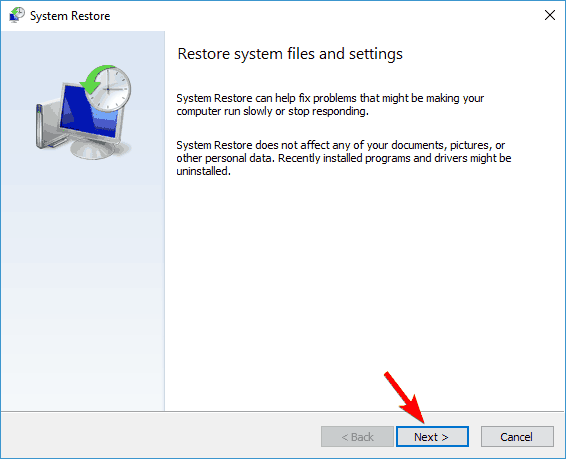
- Indien beschikbaar, check Toon meer herstelpunten keuze. Selecteer nu het gewenste herstelpunt en klik op De volgende.

- Volg de instructies op het scherm om het herstelproces te voltooien.
Nadat uw systeem is hersteld, controleert u of het probleem zich blijft voordoen.
- LEES OOK: Oplossing: Comodo Firewall werkt niet in Windows 10
Oplossing 7 - Schakel uw proxy uit
Veel gebruikers gebruiken proxy om hun privacy online te beschermen. Proxy's kunnen echter soms uw netwerkconfiguratie verstoren, dus u kunt fout 0x80070422 tegenkomen. Om het probleem op te lossen, moet u uw proxy uitschakelen door deze stappen te volgen:
- Open de Instellingen-app door te drukken Windows-toets + I.
- Wanneer Instellingen-app gaat open, ga naar Netwerk & internet sectie.

- Selecteer volmacht uit het menu aan de linkerkant en schakel alle opties in het rechterdeelvenster uit.

Daarna zou het probleem met Windows Firewall volledig moeten zijn opgelost.
Oplossing 8 - Maak een nieuw gebruikersprofiel
Als u fout 0x80070422 krijgt terwijl u Windows Firewall probeert uit te voeren, is het probleem mogelijk een beschadigd gebruikersprofiel. Uw profiel kan om verschillende redenen beschadigd raken, maar u kunt als volgt een nieuw profiel maken:
- Open de Instellingen-app en ga naar rekeningen sectie.

- Selecteer nu Familie & andere mensen uit het menu aan de linkerkant. Kies in het rechterdeelvenster Iemand anders toevoegen aan deze pc.
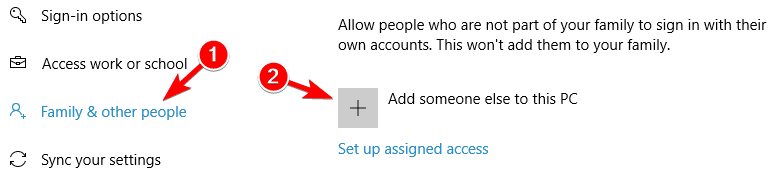
- Selecteer Ik heb de inloggegevens van deze persoon niet.

- Kiezen Voeg een gebruiker toe zonder een Microsoft account keuze.
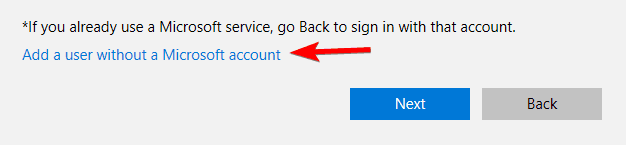
- Voer de gewenste gebruikersnaam in en klik op De volgende.
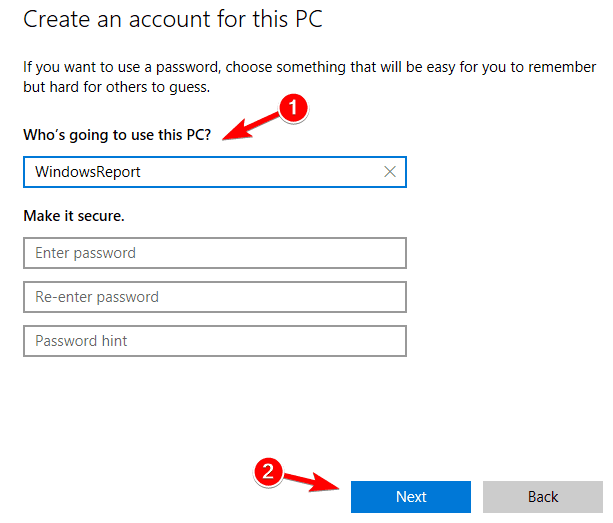
Nadat u een nieuw gebruikersaccount hebt gemaakt, schakelt u ernaar over en controleert u of het probleem zich blijft voordoen. Als dat niet het geval is, wilt u misschien uw persoonlijke bestanden naar het nieuwe account verplaatsen en het als uw hoofdaccount gaan gebruiken.
En je bent klaar. Als u het einde van dit artikel hebt bereikt, betekent dit dat u de fout 0x80070422 in Windows 8 of Windows 8.1 met succes hebt opgelost. Maar als de bovenstaande methoden hebben uw probleem niet opgelost, schrijf ons alstublieft in het opmerkingengedeelte van de pagina een beetje hieronder en we zullen u zo snel mogelijk verder helpen wij kunnen.
LEES OOK:
- Firewall-fout 0x8007042c op Windows 10
- Hoe firewall-poorten te openen in Windows 10
- Oplossing: updatefout 0x80072efd in Windows 10
- Oplossing: Fatale fout C0000034 Updatebewerking toepassen
- FIX: Wi-Fi-adapter maakt geen verbinding met router
 Nog steeds problemen?Repareer ze met deze tool:
Nog steeds problemen?Repareer ze met deze tool:
- Download deze pc-reparatietool goed beoordeeld op TrustPilot.com (download begint op deze pagina).
- Klik Start scan om Windows-problemen te vinden die pc-problemen kunnen veroorzaken.
- Klik Repareer alles om problemen met gepatenteerde technologieën op te lossen (Exclusieve korting voor onze lezers).
Restoro is gedownload door 0 lezers deze maand.